12+ WordPress Yedekleme Eklentisi ve Bir WordPress Sitesi Nasıl Yedeklenir
Yayınlanan: 2021-10-28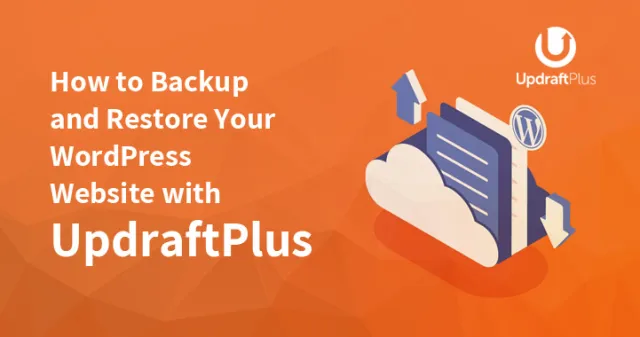
WordPress web siteniz için yedekleme sağlayan birkaç eklenti vardır. WordPress web sitenizin yedeğini alıp bulutta depolamak veya bilgisayarınıza indirmek için farklı WordPress yedekleme eklentilerine ihtiyaç vardır.
Web siteniz hacklenirse veya yanlışlıkla web sitenizden çıkış yaparsanız. yedekleme eklentileri bu tür durumlarda size yardımcı olacaktır.
Bazıları, dosyaları cpanelinizin ftp veya dosya yöneticisini kullanarak indirebildiğiniz için yalnızca veritabanınızın yedeğini sağlar.
Hangi eklentinin yedekleme için en iyi olduğunu ve işinize uygun olduğunu merak ediyor musunuz?
Sana yardım edeyim. Lütfen farklı eklentileri ve aşağıda listelenen özellikleri kontrol edin.
- Web sitenize buna göre yardımcı olabileceğini düşündüğünüz eklentilerle gidin.
- Bazı eklentiler, WordPress web sitenizin tam yedeğini sunar.
- Ancak eklentileri keşfetmeden önce barındırma hesabınızı kontrol etmenizi öneririz. Normalde hosting hesabı günümüzde web sitenizin yedeğini alma seçeneğine sahiptir.
- Bu nedenle, sunucunuzun web sitenizde yaptığınız değişikliklere bağlı olarak planlı veya haftalık, aylık veya üç aylık bir yedekleme sağlaması durumunda, önce onlar için gitmelisiniz.
- Ek yedeklemeler arıyorsanız veya sunucunuzun böyle bir özelliği yoksa bu eklentiler kullanışlı olacaktır.
En iyi ücretsiz WordPress yedekleme eklentileri
1. WP Veritabanı Yedeklemesi :


Bu eklenti, tek bir tıklamayla kolayca yedekleme oluşturmak için kullanılır. Yedekleme, tekrar eden programlarla düzenli olarak yapılır. Çok daha az yapılandırma kurulumuna ihtiyaç duyar ve yedeklemeyi Dropbox, Google Drive, Amazon s3, FTP, E-posta gibi farklı depolama alanlarında depolar.
Dilerseniz tercihinize göre masayı yasaklayabilirsiniz. Çok kısa bir yedekleme listesi yani (tarih ve veritabanı boyutu) verir.
Adından da anlaşılacağı gibi, WordPress veritabanınızın yedeğini alır. Eklenti, veritabanınızın yedeğini sitenizde açık tutmak riskli olabileceğinden, kullanıcının yedeği aldıktan sonra WordPress veritabanını indirmesini önerir. Bu ücretsiz bir WordPress yedekleme eklentisidir.
WP-DB-Backups, veri tabanından verileri alıp bahsettiğiniz e-posta adresine e-posta ile göndermenizi sağlar. Verileri sadece veritabanından indirebilirsiniz, ancak tüm medya dosyalarını kendi başınıza, yani manuel olarak kaydetmeniz gerekecektir.
Bu eklentiyi kullanmayı tercih etme riskini almak istemiyorsanız, yedekleme sorununu çözmek için başka bir eklenti deneyin.
2. XCloner – Yedekleme ve Geri Yükleme:
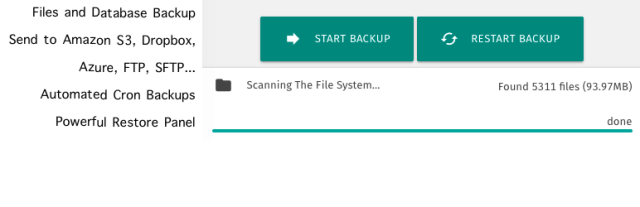

Bu eklenti, eklentiyi yedeklemek ve geri yüklemek için kullanılan WordPress ile entegredir. Açık kaynak standartları WordPress yedekleme eklentilerini kullanır.
Yedeklemeyi FTP, SFTP, Dropbox, AWS, Azure Blob, Backblaze, WebDAV, Google Drive vb. gibi farklı depolarda depolar. Otomatik güncellemelerden önce otomatik yedeklemeler oluşturur.
3. WordPress Yedekleme ve Taşıma Eklentisi – Yedekleme Görevlisi :
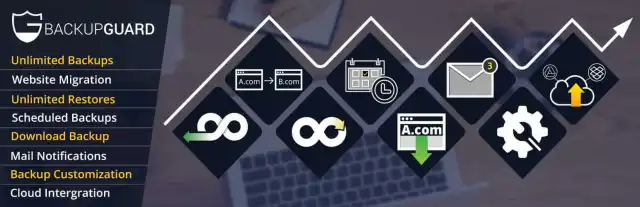

Backup Guard, WordPress verilerinizi yedeklemenin, geri yüklemenin ve taşımanın en kolay yolunu sağlayan en güncel yedekleme eklentisi veya eksiksiz WordPress eklentisidir. Dosya ve klasörünüzü seçmenizi sağlar. Yedekleme deposunu kolayca iptal edebilirsiniz. Yedekleme, dropbox'a yüklenir.
4. UpdraftPlus WordPress Yedekleme Eklentisi:
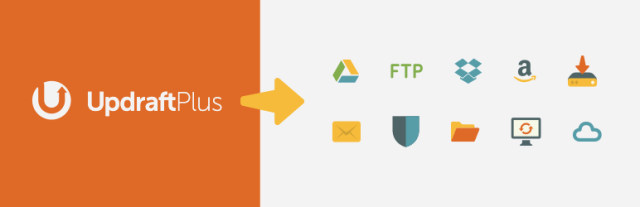

updraftPlus yedekleme ve geri yükleme için kullanılır. Bu eklenti, 2 milyondan fazla kullanıcı kurulumuna sahip diğer WordPress yedekleme eklentileri arasında en popüler olanıdır.
Tek bir fare tıklamasıyla yedeği alıp bulut depolama alanına kaydedebilirsiniz. Dropbox, Google Drive, Amazon S3 (veya uyumlu), UpdraftVault, Rackspace Cloud, FTP, DreamObjects, Openstack Swift ve e-posta gibi bulut depolama. Bu nedenle bu eklenti tüm dünyada yaygın olarak kullanılmaktadır.
Bu eklenti aynı zamanda Ücretli bir eklentidir. Ayrıca Microsoft OneDrive, Microsoft Azure, Google Cloud Storage, Backblaze B2, SFTP, SCP ve WebDAV'a da yedeklenir.
İlgili Yazı: WordPress'i Dropbox veya Google Drive'a Ücretsiz Yedekleme
5. BackWPup :
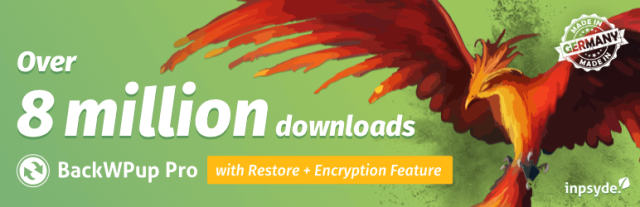

Bu eklenti, veritabanının yanı sıra tüm wp-içerik klasörünüzün yedeğini alır. Pro sürümü destekle birlikte gelir. Böylece, onlar için iyi çalışıp çalışmadığını görmek için ücretsiz sürümü kullanmayı deneyebilirsiniz. Bu ücretsiz bir eklentidir. Profesyonel sürüm 15 $ kadar düşük.
Yedeklenmiş wp-içerik klasörü bir dropbox, s3 veya ftp'ye indirilebilir. Ayrıca 3-4 dili vardır: İngilizce dışında Rusça, Almanca, Fransızca ve Çince.
BackWPup'ın bazı benzersiz özellikleri şunlardır:
Özellik 1: İhtiyacınıza göre birden fazla hedefe yedekleme yapmanıza yardımcı olur.
Özellik 2: Yedekleme dosyalarını Google Drive, Dropbox vb. gibi farklı uzak konumlarda düzenleyin.
Özellik 3: Web sitenizin belirli dosya yolunu gereksinimlerinize göre Yedeklemenize yardımcı olur.
6. YedekWordPress :
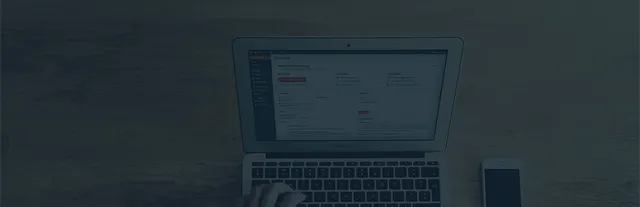

BackupWordPress eklentisi sizin tarafınızdan herhangi bir kurulum yapılandırması gerektirmediği için kullanımı çok kolaydır. Aktivasyon tamamlandığında, tüm tarihi kendi başına otomatik olarak yedekler.
Bu eklenti BackWPup eklentisine benzer, ancak tek fark zamanlama seçeneğine sahip olmasıdır. Ayrıca bu eklenti tamamen ücretsizdir.
Bu eklenti ayrıca İspanyolca, Rumence, Felemenkçe, Baskça vb. gibi BackWPup eklentisi tarafından desteklenenden daha fazla dile sahiptir. Ayrıca wp-content ve mysql dosyalarını dropbox, s3 ve/veya ftp'ye yüklemek gibi benzer özelliklere sahiptir.
Ayrıca yedeklemek istemediğiniz dosyaların seçimini kaldırmanıza da yardımcı olur.
Web sitesi yedekleme dosyaları varsayılan olarak /wp-content/backups konumunda saklanır. Ancak yedekleme yolunu değiştirmek isterseniz, istediğiniz zaman değiştirebilirsiniz.
7. Vaultpress :
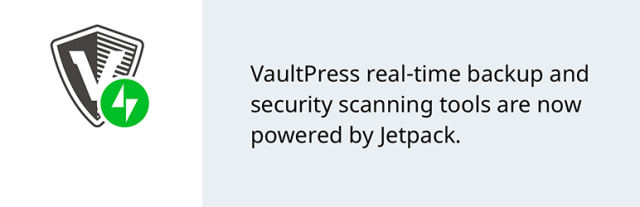

Vaultpress, Automattic tarafından sağlanan bir hizmettir. WordPress'in arkasındaki aynı şirket. Ayda 5 ABD Doları kadar düşük bir yedekleme sunarlar.
Bu ücretli bir eklenti olduğu için tek yapmanız gereken eklentiyi yüklemek ve rahatlamak. Pek bir ayar değil. Aylık 15$'lık plan, siz web sitenizi güncellemeye devam ettikçe gerçek zamanlı yedeklemeler alır.
Vaultpress yardımıyla veri ve dosyalarınızı günlük yedekleme veya gerçek zamanlı senkronizasyon ile yedekleyebilirsiniz.
Vaultpress artık jetpack'in küçük bir bileşenidir, bu nedenle bilgisayarınıza/masaüstünüze jetpack eklemeniz, ardından web sitenizi WordPress.com'a bağlamanız ve başlamak için herhangi bir planı (kişisel plan) seçin.
8. Blog Kasası :
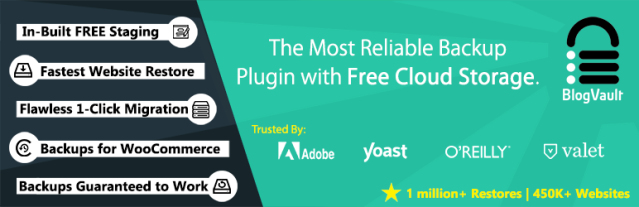

BlogVault, en kullanışlı, en popüler WordPress yedekleme eklentilerinden biridir. Bir WordPress eklentisinden ziyade bir yazılım çözümü eklentisidir. BlogVault sunucusunda site dışı yedekleme sağlar. Böylece sunucunuza herhangi bir yük binmeyecektir.
BlogVault bir süredir buralarda. Tek bir site için ayda 9 dolardan, sınırsız siteler için 99 dolara kadar başlayan başka bir ücretli eklentidir. Vaultpress ile karşılaştırılabilir. Ekstra iyi bir işlevi vardır ve bu, yedekleri dropbox'a kaydetmektir.
9. Yedek Arkadaş :
Yedekleme arkadaşı başka bir ücretli eklentidir ve WordPress sitelerinin yedeklenmesi için başlatılan ilk eklentilerden biridir. Bu yüzden mevcut en eski eklentilerden biridir. Fiyatlar 2 web sitesi için yılda 80 ABD dolarından başlar.
Backup Buddy, binlerce web sitesinde kullanılmış olan yaygın olarak kullanılan WordPress yedekleme eklentileridir. Yedeklemeyi planlamanıza yardımcı olur. Yedekleme ihtiyaçlarınıza göre günlük, haftalık, aylık olarak alınabilir. Bu, yedeklemeyi dropbox, Amazon S3, FTP vb. gibi farklı bulut depolama alanlarında depolar.
Bu eklentinin en iyi yanı, bir abonelik eklentisi olmamasıdır. Ayrıca bu eklentiyi çoğaltmak, taşımak ve geri yüklemek için kullanabilirsiniz. Bu eklentiler, yerel bir yedekleme kullanarak yedeklemeyi 10 dakikadan daha kısa sürede almanıza yardımcı olur.
10. Yedek Esinti:
Yedek esinti, başka bir ücretli premium eklentidir. Eklenti için 47 $ maliyeti. Ancak Backup Breeze, vaultpress, blogvault veya backupbuddy'den farklı olarak bir kerelik ücretli bir eklentidir. Evet özellikler biraz daha az ama paranın karşılığı.
Verilerinizin, dosyalarınızın bilgisayar korsanlığı, sunucu arızası, hatalı güncellemeler veya kullanıcı hatalarından dolayı kaybolması durumunda işinizi yarı yolda bırakabilecek durumlar için Backup Breeze eklentisine ihtiyacınız olacaktır.
Backup Breeze, kolay yedekleme, otomatik zamanlama, geri yükleme sihirbazı için kullanılır, kopyalayıp başka bir yere taşımanıza yardımcı olabilir, size profesyonel destek verir ve ihtiyacınıza göre dosya veya dizin seçmenize yardımcı olur.
11. WP Zaman Makinesi :
Bu eklentinin maliyeti ücretsizdir ve adından da anlaşılacağı gibi, gerçekten de WordPress sitenizin bir zaman makinesidir. Wp-içerik klasörünüzün yanı sıra mysql veritabanlarının tam yedeğini alır.
Yedeklemeler için dropbox, amazon s3 veya ftp hesap ayrıntılarını sağlayabilirsiniz. Ayrıca sitenizi kurtarabilmeniz ve sitenizi başka bir sunucuya geri yükleyebilmeniz veya kurabilmeniz için .htaccess dosyanızı da yedekler.
Bu yedekleme eklentisine bazı önemli özellikler/güncellemeler eklenmiştir.
1. İstemediğiniz önbellek dizinini yasaklayabileceğiniz yeni bir seçenek.
2. Tablo önekiniz ile başlamayan MYSQL tablosunu otomatik olarak yasaklar.
12. WP DB Yöneticisi:


WP DB Yöneticisi herhangi bir dosyanın yedeğini almaz, sadece mysql dosyalarını veya veritabanı dosyalarını alır. Bu eklentiyi kullanarak veritabanınızın tablolarını onarabilir, yedekleyebilir, geri yükleyebilir, boşaltabilir, sql sorguları yazabilir, optimize edebilir, silebilir ve değiştirebilirsiniz.
Bu, WordPress sitenizin eksiksiz veritabanı yönetimi için bir eklentidir. Ücretsiz bir eklentidir.
UpdraftPlus ile WordPress Web Sitenizi Nasıl Yedekler ve Geri Yüklersiniz
WordPress web sitenizi yedeklemenin ve geri yüklemenin yollarını mı arıyorsunuz? Cevabınız evet ise, bu sayfayı aşağı kaydırın ve WordPress sitenizin yedeğini almanın ücretsiz yöntemlerini öğrenin.
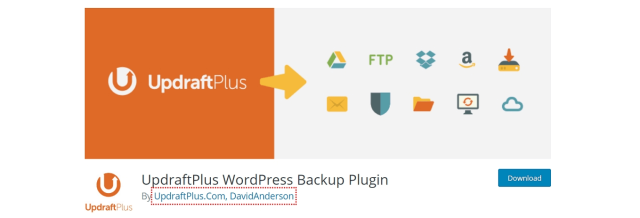
UpdraftPlus, ücretsiz olarak yedeklemenizi sağlayan en iyi seçeneklerden biridir. Bu, yalnızca dosyaların manuel olarak yedeğini almanıza izin vermekle kalmaz, aynı zamanda dosyalarınızın ve verilerinizin planlanan saat ve tarihte buluta otomatik olarak yedeğini almanıza da yardımcı olur. Ayrıca, verileri ve dosyaları birkaç tıklamayla canlandırır.
WordPress sitenizi geri yüklemek için UpdraftPlus'ı da düşünüyorsanız, bu gönderi, kullanıcı için mevcut olan farklı özellikler ve ayarlarla bu eklentiyi kullanma konusunda adım adım bir kılavuz paylaşacaktır. Bu yazıyı sonuna kadar okurken, WordPress web sitenizi UpdraftPlus ile nasıl yedekleyeceğinizi ve geri yükleyeceğinizi kolayca öğreneceksiniz.
UpdraftPlus nedir?
UpdraftPlus, yedekleme ve geri yükleme için kullanılan bir WordPress eklentisidir. 14 milyondan fazla indirmeye ulaşan en popüler planlanmış yedekleme eklentilerinden biridir. Dropbox, Google Drive ve daha fazlası gibi buluta geri dönmek zaman alan hızlı, güvenilir ve güvenilir bir yedekleme eklentisidir.
Diğerlerine kıyasla birçok gelişmiş özellikle birlikte gelen harika bir eklentidir, örneğin:
- Dosyaları hızla geri yükleyin
- Dropbox, rüya nesneleri, OpenStack, e-posta, Google Drive vb. gibi diğerlerinden daha fazla bulut dosyasına yedekleme yapın.
- Birkaç tıklamayla çalışın
- Kullanıcı, yedekleme ve geri yükleme için zaman planlayabilir.
- 3 milyon kullanıcı tarafından test edilmiştir.
UpdraftPlus nasıl kurulur?
Bir WordPress sitesini ücretsiz olarak yedeklemek istiyorsanız, UpdraftPlus'ı yüklemeniz gerektiğini biliyorsunuz. Sonuçta, sahip olduğunuz en güvenilir seçenek. Bu nedenle, bu eklentiyi yüklemek için verilen talimatları izlemeniz gerekecek.

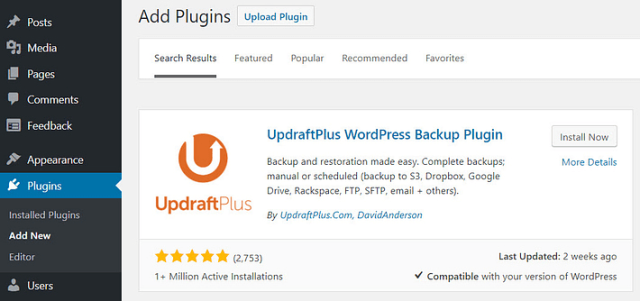
- WordPress kontrol panelinizi açın ve eklentilere gidin, ardından eklentiler seçeneğini ekleyin.
- UpdraftPlus eklentisini arayın.
- Eklentiyi seçin ve yükle düğmesine tıklayın.
- Kurulduktan sonra etkinleştir düğmesine tıklayın.
UpdraftPlus kurulduğunda ve etkinleştirildiğinde, web sitesini ücretsiz olarak yedeklemek için ayarlarını yapmanız gerekecektir. Öyleyse, bize bildirin!
Bir WordPress Sitesini Ücretsiz Yedeklemek için UpdraftPlus nasıl ayarlanır?
Bir WordPress sitesini yedeklemek üzere UpdraftPlus'ı kurmak için aşağıdaki adımları uygulamanız gerekir.
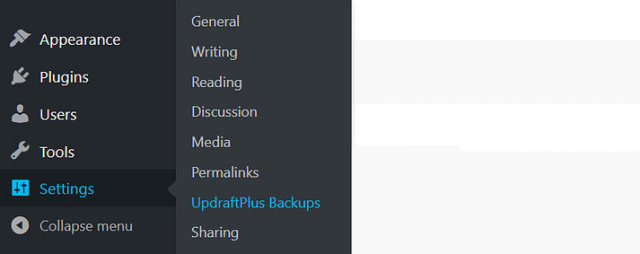
- WordPress panosuna ulaşın ve ayarlar seçeneğini seçin.
- Orada UpdraftPlus yedekleme seçeneğini göreceksiniz, buna tıklayın.
- Bu, ayarları tercihlerinize göre özelleştirebileceğiniz bir yedekleme/geri yükleme sayfası açacaktır.
UpdraftPlus ayarlarına daha yakından bakalım.
Manuel Yedekleme
UpdraftPlus'ın ana panosuna ulaştığınızda, istediğiniz zaman WordPress sitenizin manuel yedeğini almanıza olanak tanır. Bu seçeneği kullanmaya hazırsanız, şimdi yedekle düğmesine tıklayın.
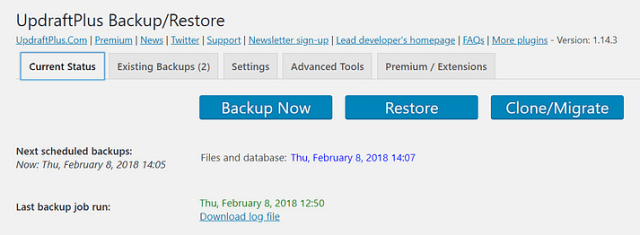
Bu, sitenizin yedeğini yerel sunucunuza veya UpdraftPlus'ı otomatik olarak uzak depolama birimine indirecektir.
Yedeklemeleri Planla
Kendinizi manuel olarak yedekleme ile sorun yaşamaktan kurtarmak istiyorsanız, yedeklemeleri zamanlamak size çok fazla enerji tasarrufu sağlayabilir ve stresinizi azaltabilir.
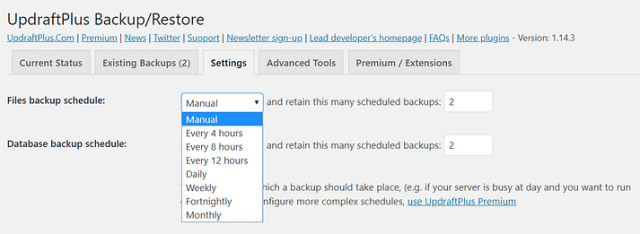
UpdraftPlus ile programlanmış otomatik yedeklemeler oluşturabilirsiniz. Bu özelliği kullanmaya başlamak için aşağıdaki işlemi yapın.
- UpdraftPlus-ayarları-yedekleme/geri yükleme sayfasını açın.
- Her 8, 4, 12 saatte bir dosya yedekleme programını seçin.
- Günlük, haftalık veya aylık yedeklemeyi seçin.
- Web sitenizin ihtiyacına göre her şeyi seçin.
- Değişiklikleri kaydet
Yedeklemeyi web sitenizin güncellemelerine göre planlamanız gerektiğini unutmayın. Zamanlama sürecini daha iyi anlamak için bir örnek düşünelim.
İçeriğinizi sitenizde her hafta yayınlıyorsanız, sitenizi haftalık olarak yedeklemek çok önemlidir. Bir program için mükemmel zamanı bilmiyorsanız, programa göre bir test çalıştırabilirsiniz. Her şey sakinleştiğinde, buna göre çalışabilirsiniz.
Yedekleme konumunuzu seçin.
UpdraftPlus, yedekleme için çeşitli uzak depolama çözümleri sunar. Dropbox, Google Drive ve daha pek çok seçenek arasından seçim yapabileceğiniz çok sayıda seçeneğiniz olduğu anlamına gelir. İşlemi tamamlamak için verilen adımları uygulamanız gerekecektir.
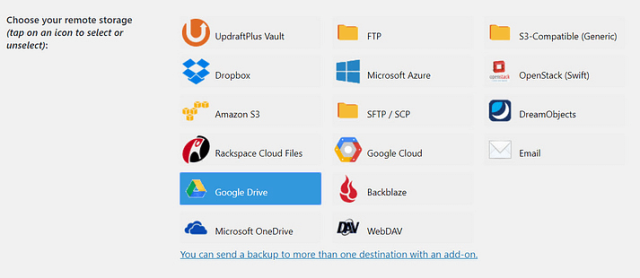
- UpdraftPlus Yedekleme/geri yükleme altında ayarlar seçeneğini tekrar seçin.
- Şimdi uzak depolama seçeneğini seçin.
- Ardından kullanmak istediğiniz uzak depolama konumunu seçmek için simgeye tıklayın.
- Ardından, entegrasyon ayarları sayfada daha aşağılarda görünecektir.
- Her depolama konumunun kendi entegrasyon seçeneği vardır, bu nedenle talimatları dikkatli bir şekilde izleyin.
Yedekleme konumunu net bir şekilde anlamanız için, yedeği Google Drive'a kaydetmenizi göstererek bir örnek paylaştık. Bunu yapmak için Google Drive simgesini seçin ve değişiklikleri kaydedin. Tamamlandığında, açılır pencereyi göreceksiniz.
Şimdi bu açılır pencerede gördüğünüz bağlantıya tıklayın. Bununla, hesabınızda oturum açmanız istenecek ve ardından UpdraftPlus'ın yedeği Google sürücünüzde depolamasını sağlamak için izin ver düğmesine tıklayın.
Son adım, komple kurulum düğmesini seçerek kurulum işlemini tamamlamaktır. Artık yedeklemeniz doğrudan Google Drive'a geri yüklenecek. Birden fazla konumun yedeğini kaydetmek istiyorsanız, UpdraftPlus'ı premium sürüme yükseltebilirsiniz.
Yedekleri geri yükler
Yedeği geri yüklemek yalnızca birkaç dakika sürer ve birkaç tıklamayla yedeğinizi depolama konumunda alırsınız. Bu nedenle, geri yükleme yedeği seçeneğine başlamak için izlemeniz gereken adımlar bunlardır.
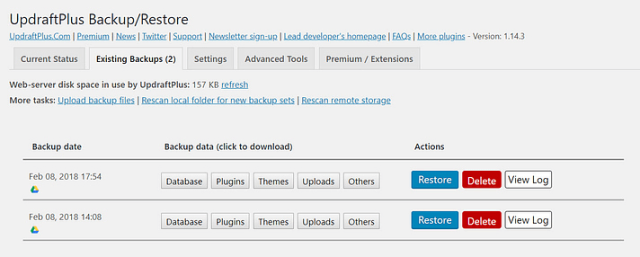
- Mevcut yedekleme sekmesini seçin ve önceki tüm yedeklemelerinizi kontrol edin.
- Yedeklemeyi geri yüklemek için geri yükle düğmesine tıklayın
- Yedek dosyaları yükle bağlantısı, dosyaları manuel olarak yüklemek için de kullanılabilir
Bundan sonra, geri yükleme ihtiyaçlarınıza göre bileşen seçmelisiniz. Bunlar eklentiler, temalar, yüklemeler, veritabanı ve diğerlerinden oluşabilir. Tüm sitenizi geri yüklemek istiyorsanız, beş seçeneğin tümünü seçmeniz gerekecektir.
Beş seçenek seçildiğinde, geri yükle düğmesine tıklayın. Dosyaları geri yüklemek birkaç dakika sürecektir, bu nedenle tüm işlem tamamlanana kadar bekleyin. Dosyalar alındıktan sonra, geri yükleme düğmesine birkaç tıklamayı içeren ekrandaki talimatları izlemeniz gerekecektir.
UpdraftPlus Premium'un özellikleri nelerdir?
Web sitesi yedeklemesi için birden fazla depolama konumuna ihtiyacınız varsa, UpdraftPlus'ın Premium sürümünü satın almanız gerekir. Özellikleri hakkında daha fazla bilgi edinmek için okumaya devam edin.
Yedeklemelerin ön güncellemesi
Bu özelliği beğeneceksiniz çünkü bu, web sitenizin dosyalarının, eklentilerinin ve temasının otomatik olarak yedeklenmesine izin verir.
Çoklu site/ağ yedekleme
Premium sürüm ile kullanıcı, endişe duymadan farklı depolama konumlarında birden fazla web sitesini yedeklemek için UpdraftPlus'ı kullanabilir.
Klonlama ve taşıma
UpdraftPlus premium ile, WordPress sitesi baş ağrısı olmadan klonlayabilir ve başka bir alana geçebilir.
Çoklu Uzak konumlar
Basit UpdraftPlus eklentisi ile depolama için tek bir konum kullanmanıza izin verilir. Ancak premium ile OneDrive, Google Cloud depolama vb. gibi birden çok konumu kullanma seçeneğiniz olacaktır.
Zamanında Yedeklemeler
Yedeklemenin tam saatini, tarihini ve gününü planlayarak sorunsuz çalışır.
Dosyayı yükseltmek istiyorsanız, Premium UpdraftPlus'a sahip olmanız şarttır. En önemlisi iş yükünüzü azaltır ve size güvenli ve güvenli site sağlar.
Backup Guard ile WordPress Web Sitenizi Nasıl Yedekler ve Geri Yüklersiniz?
İster blogunuzu ister çevrimiçi mağazanızı çalıştırın, yedekleme çok önemlidir. Yedekleme, sizi yalnızca gelecekteki belirsizliklerden korumakla kalmaz, aynı zamanda web sitesinde çalışırken size huzur verir.
Neyse ki yedekleme, UpdraftPlus gibi eklentilerle kolay bir işlemdir. Bu bölüm, “Backup Guard” adlı yeni bir eklentiyle harika bir yedekleme yöntemini daha paylaşacak.
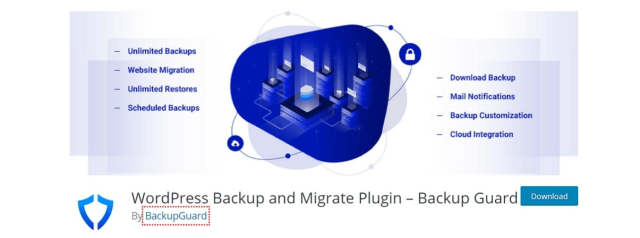
Yedekleme Koruma Eklentisi Nedir?
Backup Guard aynı zamanda 4.5 yıldız dereceli aktif 70.000 müşterisi olan en iyi Eklentilerden biridir. Bu eklenti, web sitesinin verilerini ücretsiz olarak geri yüklemek için size harika seçenekler sunar. Üstelik kullanımı ve herkes tarafından anlaşılması zahmetsizdir.
Başlıca özellikleri aşağıdaki gibidir:
- Dosyanızı manuel olarak yedekleyebilirsiniz.
- Dosyaları veya veritabanını yedekleme arasında seçim yapabilirsiniz.
- Dosyaların yedeğini bir sürücüye veya bilgisayara indirebilirsiniz.
- Kullanıcı bir tıklamayla sitenin yedeğini geri yükleyebilir.
- Kullanıcı yedeklemeyi istediği zaman iptal edebilir.
- Çok siteli WordPress yedeklemesini destekleyebilir
Şimdi tüm özelliklerini okudunuz, bu yüzden kurulum sürecine bir göz atın.
Yedekleme Koruma Eklentisi nasıl kurulur?
Bu eklentiyi kullanmaya başlamak için Backup Guard eklentisini yüklemeniz gerekir, bu nedenle aşağıdaki adımları uygulayın.
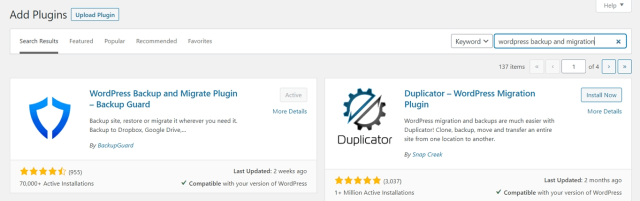
- WordPress panosunu açın ve eklentilere gidin, ardından yeni bir düğme ekleyin.
- WordPress sitesini yedeklemek ve geri yüklemek için Backup Guard eklentisini arayın.
- Eklentiyi indirin ve kurun.
- Kurulduktan sonra, çalışmaya hazır hale getirmek için eklentiyi etkinleştirin.
Backup Guard ile sitenizin Yedeği nasıl alınır?
Backup guard eklentisi ile sitenizin yedeğini almak için aşağıdaki adımları uygulamanız gerekmektedir.
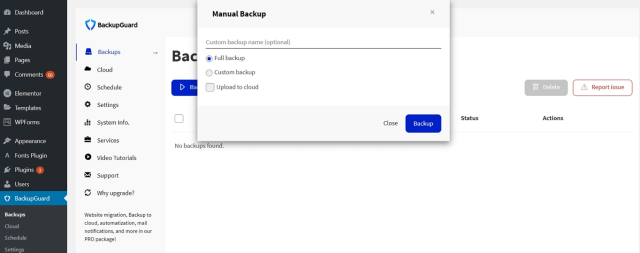
Yedekleme eklentisine ve yedeklemelere gidin.
- Yedekle düğmesine tıklayın.
- Yedeklemenizin adını vermeniz ve tam yedekleme ile özel yedekleme arasında seçim yapmanız istenecektir.
- Özel seçenekle, dosyaların yedeklenmesi veya tüm veritabanı arasında seçim yapmanıza izin verilecektir.
- Buluta geri dönmek için bir seçeneğiniz var, ancak Dropbox hesabını buraya bağlamanız gerekecek.
- Bekçi bulutunu yedeklemeye devam edin ve açın.
- Eklentinin bağlantısını yetkilendirmeniz gereken dropbox'ın web sitesine yönlendirileceksiniz.
- Bunu yapmak için yetkilendir düğmesine tıklayın ve dropbox hesabınızın bağlı olduğunu görebileceğiniz WordPress Kontrol Paneline yönlendirileceksiniz.
- Yedeklemenizi yapılandırdıktan sonra, yedekleme düğmesini kontrol edin ve işlem tamamlanana kadar bekleyin.
- Yedeklemeyi indirin ve PC'nizde veya sabit sürücünüzde saklayın.
Yedeklemeleri Planla
Sitenizi manuel olarak yedeklemek istiyorsanız, oldukça telaşlı görünüyor çünkü bazen web sitesini en son ne zaman yedeklediğimizi unutuyoruz. Bu nedenle, yedeklemeleri zamanlanan tarih ve saatte otomatik olarak almak için en alakalı ve erişilebilir seçenek yedeklemeleri planlamaktır.
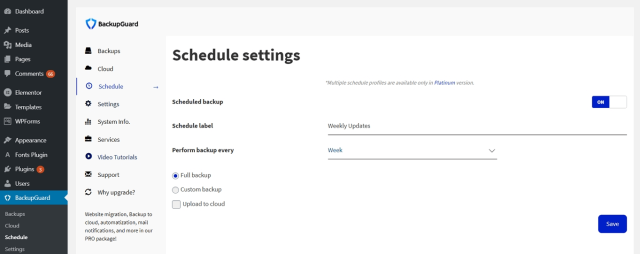
Bu özelliği tercih etmek için aşağıdaki gibi birkaç adımı gerçekleştirmeniz gerekir.
- Yedek koruma seçeneğine gidin, ardından programlayın.
- Yedeklemeyi açın ve yedeklemenizin adını girin
- Ayarlara gidin ve tercihinize göre ayarlayın.
- Tam veya özel bir yedekleme seçeneği belirlemeyi unutmayın.
- Tamamlandığında, Kaydet düğmesine tıklayabilirsiniz.
Backup Guard ile Yedeklemeyi Geri Yükle
Bu eklenti ile yedeği geri yüklemeniz gerekiyorsa, verilen adımları uygulamanız gerekecektir.
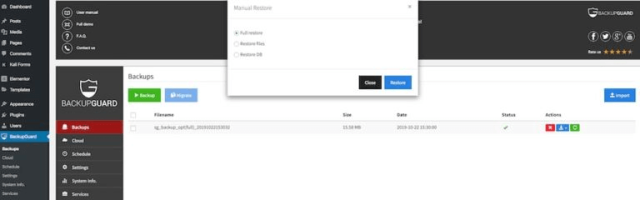
Yedek korumaya gidin, ardından yedekler.
- Sitenizin yedeklerini göreceksiniz.
- Geri yüklemek istediğiniz yedeği seçin, yeşil geri yükleme simgesine tıklayın ve işlemin bitmesini bekleyin.
- İşlem tamamlandıktan sonra sitenizi kontrol edin ve her şeyin yolunda gittiğinden emin olun .
Backup Guard Pro'yu Alın
UpdraftPlus gibi, Backup Guard Pro'nun da premium bir sürümü olduğunu paylaşmak önemlidir. Eklentinize, yedekleme işleminizi daha erişilebilir hale getiren daha fazla özellik eklemek istiyorsanız, bu eklentiyi yükseltmek size yardımcı olur.
İşte ayrıcalıklı özellikler:
- Yedekleme için daha fazla seçenek (dosyalar dahil ve hariç)
- Sitenizi bir alan adından diğerine taşımanıza yardımcı olun.
- Birden fazla yedekleme planlayabilirsiniz.
- E-posta uyarıları ve daha fazlası.
Backup Guard ücretli planı, bir yıllık müşteri desteği ve düzenli güncellemelerle 25 dolardan başlar.
Gördüğünüz gibi, hem UpdraftPlus hem de Backup Guard Plugin, web sitenizi yedeklemek ve geri yüklemek için faydalıdır. Tek yapmanız gereken sitenizin gereksinimlerine uygun eklentiyi seçmek.
Çözüm:
Yedekleme sağlayıp sağlamadıklarını öncelikle barındırma hesabınızla kontrol etmenizi öneririz. Çoğu WHM cpanel sunucusu günümüzde yedeklemeye izin vermektedir. Değilse, önce ücretsiz eklentilerden bazılarını kullanmayı deneyin ve yararlı olup olmadıklarını ve sizin için çalışıp çalışmadıklarını kontrol edin.
Sizin için çalışıyorlarsa, endişelenmenize veya ücretli eklentiler için harcama yapmanıza gerek yok. ÜCRETSİZ eklentiler ödeme zorunluluğu olmadan gelir ve bu nedenle kullanılabilir.
Ancak ücretsiz olanlardan memnun değilseniz, tüm ücretli olanları karşılaştırabilir ve hangisinin size en uygun olduğuna karar verebilirsiniz.
